Flex,全面理解
对于刚刚接触 CSS 的码农们在面对布局问题的时,心里都在怒吼,为什么这个 div 就不能乖乖的在它自己的位置上。然而,一般引起布局与期望不同的原因一般有两个属性 —— float 以及 postion。
为了让我们能够更高效更灵活的完成 Web 页面中的布局,出现了Flexbox Layout。
Background
在现代,所有展示在浏览器的产品,都逃脱不了,css 布局(layout)的魔咒,甚至现在为了兼容手机,pad 端的显示,还要完成响应式布局。当然了,今天的重点还是在,布局。
给大家一个我们常用的网页布局列表

感觉大家脑海里都疯狂的在想怎么用 float,怎么用postion,还要考虑怎么解决被他们引起的父级元素塌陷问题,想要知道解决方案的可以看这里。
没错,最原始的 layout 解决方案,我们都是基于 css 盒模型, 依赖 display,float 以及 position属性,来实现的。但是用他们来解决垂直居中以及响应式布局就显得尤其地不方便。
那,2009年 W3C 就提出了一种新的方案 – Flex layout,它可以用简洁地代码快速响应各种的页面布局。目前已经被主流的浏览器所兼容,当然如果你不是很确定,可以使用 Can I Use 很方便的查找它的兼容性。
What’s the Flex?
Flexbox 完整的来说叫做 Flexible box (“弹性布局”), 意思是用来为盒模型提供最大的灵活性。
Aims at providing a more efficient way to lay out, align and distribute space among items in a container, even when their size is unknown and/or dynamic(thus the word
flex)The main idea behind the flex layout is to give the container the ability to alter its items’ width/height (and order) to best fill the available space (mostly to accommodate to all kind of display devices and screen sizes). A flex container expands items to fill available free space, or shrinks them to prevent overflow.
(英语不够好,不要怪我咯~)
其主要思想是让容器内部的所有子模块能更充分的利用容器内部的空间,在容器的宽高发生改变时,子模块可以保持对齐和平均的空间分布,以及进行缩小或者扩大,并且不会发生溢出的情况。
而对于任何一个 DOM 元素来说,都可以指定为 Flex 布局。
需要注意的是,父元素设置为 Flex 之后,子元素的 float, clear 以及 vertical-align 属性就失效了。
Basics
Flexbox 的布局实现并不是一个模块上单独的一个属性,而是指**结合多个模块的属性来实现的(一般指父子模块的组合)**。有些属性是设置在父元素(flex container)上,而另一些是设置在子元素(flex items)上。
上面我们介绍过,传统的 css 布局,是依靠 display 的属性值:block 和 inline, 并且会依据从左向右,从上到下的方向来布局(当然使用一些特殊的 css 属性会改变这一顺序,例如 float,position)。
但是flex布局是有自己的一套布局流方式,称为flex-flow directions。就是说 flex 布局内部的 items 会根据主轴(main axis)的方向(从 main-start 到 main-end)以及交叉轴(cross axis)的方向(从cross-start 到 cross-end)来进行放置的。我会利用下面👇的图,来详细解释这个概念。
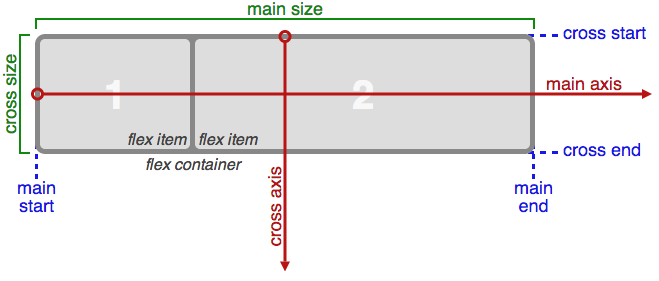
flex container: 指标记为display:flex的 DOM 元素。flex item: container 内部的直接子元素。main axis: container 内主轴,当然,不要看这个图就认为主轴的方向永远是水平的。我们可以通过flex-direction这个属性将主轴的方向改为垂直的。main-start|main-end: items 在 container 内部放置时的位置总是从main-start开始 到main-end结束。从这个图上来看,是从左到右的。但我们还是可以通过flex-direction来改变它的方向。可以变成从右到左,从上到下,从下到上。main-size: 单个 item 占据主轴的空间,有可能是指宽度(width)或者高度(height)– 这个因为主轴有可能是水平的,也有可能是垂直的cross axis: container 的 交叉轴,永远与主轴垂直正交,所以说他的方向是依赖于主轴的方向。cross-start|cross-end: items 在 container 内部是按照从cross-start的位置开始到cross-end的位置结束的,这个方向也不会是永远固定的,依赖于主轴的方向。cross-size: 单个 item 在交叉轴上占据的空间,宽度(width)或者高度(height)都有可能。
Properties for container
Flex 提供了7个属性设置在 container 上。
- display
- flex-direction
- flex-wrap
- flex-flow
- justify-content
- align-items
- align-content
display
这个属性被设置为flex或者inline-flex的 DOM 元素被定义成 flex container。这个 container 内部的直接子元素都会拥有 flex 的上下文,都会变成 flex items.
1 | .container { |
flex-direction
它建立了整个 flex 上下文中的主轴(main-axis),从而定义了放置 items 在 container 中的方向。
1 | .container { |
row(默认值):- 在设置了属性
ltr的情况下,main-start在左,main-end在右 - 在设置了属性
rtl的情况下,main-start在右,main-end在左 - 交叉轴(
cross-axis)方向是从上到下
- 在设置了属性
row-reverse:- 在设置了属性
ltr的情况下,main-start在有,main-end在左 - 在设置了属性
rtl的情况下,main-start在左,main-end在右 - 交叉轴(
cross-axis)方向是从上到下
- 在设置了属性
column:main-start在上,main-end在下- 交叉轴(
cross-axis)方向是从左到右
column-reverse:main-start在下,main-end在上- 交叉轴(
cross-axis)方向是从左到右
flex-wrap
在默认的情况下,items 会尝试在 container 里面放在一条轴线上,不会换行显示。你可以改变 flex-wrap 的值来使 items 换行显示。
1 | .container { |
nowrap(默认值):所有的 items 都会强行放在一行(列)wrap:当 items 在一条轴线显示不下的时候会自动放到多行(列)上- 主轴是水平的,多行排列就是从上到下
- 主轴是垂直的,多行排列就是从左到右
wrap-reverse:items 在一条轴线显示不下的时候会自动放到多行(列)上,但是排列顺序与wrap相比是相反的- 主轴是水平的,多行排列就是从下到上
- 主轴是垂直的,多行排列就是从右到左
flex-flow
这个属性是 flex-direction 和 flex-wrap 的结合起来的简写模式。默认值是 row nowrap。
1 | flex-flow: <'flex-direction'> || <'flex-wrap'> |
justify-content
这个属性定义了主轴(main-axis)方向上,items 的对齐方式。并且可以帮助 container 去分配除过 items 所占有的剩余空间。
1 | .container { |
flex-start(默认值):从主轴的起点(main-start的位置)开始放置 itemsflex-end:从主轴的起点(main-end的位置)开始放置 itemscenter:items 沿主轴居中space-between:items 均匀分布在主轴上,第一个 item 在main-start位置,最后一个在main-end位置space-around:items 均匀分布在主轴上,每个 item 周围分配的空间相等。虽然从视觉上,看出来并不是这样的,因为项目之间的间隔是两份空间,项目和边框之间的空间只有一份。space-evenly:items 均匀分布在主轴上,所以任意两个 item 之间的间距(包括 item 与边框的间距)都相等。这个可以对比一下space-around一起理解,并且目前支持它的浏览器版本有限。
align-items
这个属性定义了 items 在交叉轴(cross-axis)上的对齐方式,功能几乎等同于justify-content, 只不过是针对交叉轴(cross-axis)。
1 | .container { |
stretch(默认值):拉伸 item 的宽度或高度去填充 contianer. 仍然遵循max-width(max-height) 以及min-width(min-height)flex-start(默认值):从交叉轴的起点(cross-start的位置)开始放置 items。flex-end:从交叉轴的终点(cross-end的位置)开始放置 items。center:items 沿交叉轴居中baseline:items 是按照 item 第一行文字自身的基线来对齐的。(这个听起来有点抽象,之后会查些资料做补充)
align-content
当交叉轴(cross-axis)还有多余空间时,将 container 中的多行进行对齐,类似于对单个 item 在主轴上的 justify-content.
1 | .container { |
flex-start:从交叉轴的起点(cross-start的位置)开始放置多行 items。flex-end:从交叉轴的终点(cross-end的位置)开始放置多行 items。center: 多行的 items 都放置在交叉轴的中间。space-between:每一行的 items 在交叉轴上平均分配空间,第一行在交叉轴的起点,最后一行在交叉轴的终点。space-around:每一行均匀分布在交叉轴上,之间的空间大小相等。stretch(默认值):每一行都被拉伸至沾满整个交叉轴。
Properties for items
Flex 提供了6个属性设置在 container 上。
- order
- flex-grow
- flex-shrink
- flex-basis
- flex
- align-self
order
默认情况下,items 的顺序是根据代码里面的 DOM 顺序来排列的。然而,order属性是可以控制 items 在 flex container 的顺序。数值取整数,值越小,排列越靠前。 默认值为0。
1 | .item { |
flex-grow
这个属性定义了 item 在必要时的增长能力,就是放大比例值。
默认值是0,表示就算用剩余空间也不会放大。
如果所有的 items 的 flex-grow 都设为1,那 contianer 里面剩余的空间会等分给所有的 items。但是如果其中一个 item 的值被设为 2,那它占用的剩余空间是比别的 items 的两倍。(负数是不合法的)
1 | .item { |
flex-shrink
这个属性定义了 item 在必要时的收缩能力,就是缩小比例值。
默认值为1,表示一旦空间不够,item 就会缩小。
如果所有的 items 的 flex-shrink 都设为1, 当 container 里的空间不足时,items 都将等比例缩小。但是如果其中一个 item 的值被设为0,那它将不会被缩小。(负数是不合法的)
1 | .item { |
flex-basis
这个属性定义了剩余空间分布之前 item 的默认大小,可以是一个长度(例如20%,5rem,等等)或者关键字。
auto关键字的意思是指 “请查看我的宽度或者高度”(这是由main-size关键字临时完成的,直到弃用)。content关键字的意思是“ 根据item 的内容调整大小”(目前还没有得到很好的支持)
1 | .item { |
注意,当这个值为 0,那 item 将不会分配 container 剩余空间,如果是 auto, 剩余的空间将按照 flex-grow 的值来分配。
flex
这是 flex-grow, flex-shrink 和 flex-basis 的组合简写方式。其中,第二个和第三个值是可选的。
默认值是 0 1 auto
1 | .item { |
官方推荐是使用这个简写的方式,因为它会默认的设置其它两个值。
align-self
这个值允许为单个 item 设置对齐方式,会覆盖默认的对齐方式(或者 align-items 设置的对齐方式)
1 | .item { |
auto(默认值):表示继承父元素的align-items, 如果没有父元素,等同于stretch。- 各项参数可以参考
align-items的用法。
End
Finally, 列举完了所有的属性。主要是依靠着自己的理解以及对比参考了相关文章。其中,要注意的是平时我们使用的 float,clear 以及 vertial-align 都不会对 flex item 产生影响。
所以有了 flex,什么样的布局,你都可以仅仅使用几行命令就可以搞定。本来应该再有一篇实践篇,但是发现了 阮一峰:《Flex 布局教程:实例篇》,已经很详细了,我就不再画蛇添足了。
